トラッキングの設定
フィルタの設定方法
フィルタの設定ページは、次の手順で表示できます。
これは古い情報であり、現在は適用できません。
- [アナリティクス設定]をクリックする。
- 表示されるページによって、次の手順が異なります。
- 「アカウントの管理」が表示されたならば、対象とするアカウント名をクリックする。
- アカウント名のページが表示されたならば、対象とするプロファイル名をクリックする。
- アカウントのページで、[フィルタ]タブをクリックする。
フィルタの設定例
参照元のURLをフルパスで表示する方法
フィルタを次のように設定します。
| 項目 | 値 | |
|---|---|---|
| フィルタの種類 | カスタム フィルタ | 詳細 |
| フィールドA -> 引用A | 参照 | (.*) |
| フィールドB -> 引用B | - | |
| 出力先 -> 構成 | ユーザー定義 | $A1 |
| フィールドAは必須 | はい | |
| フィールドBは必須 | いいえ | |
| 出力フィールドを上書き | はい | |
| 大文字と小文字を区別 | いいえ | |
フィールドAの設定で、正規表現の(.*)で、参照されたURL全体にマッチさせます。そして$A1 (フィールドAでの1番目のマッチの意味) をユーザー定義の出力先に出力します。アドバンス フィルタ - アナリティクス ヘルプ
異なるディレクトリにあるレポートを統合 (URL書き換えフィルタ)
Webサイトの同一ページが複数の異なるディレクトリ上にある場合、それを同一ページとみなして集計するには、フィルタでURLを書き換えます。
URL書き換えフィルタの方法は検索と置換フィルタに、そこで使用するワイルドカードはアドバンス フィルタで解説されています。
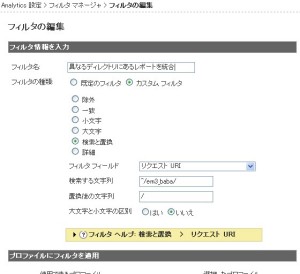
フィルタマネージャによるフィルタの設定
また異なるサブドメインを統合する場合については、クロスドメイン トラッキングについて - アナリティクス ヘルプにあります。